Как я уже писал ранее, программа - адаптер QUIKLiveTrading предназначена для того, чтобы установить связь между программой технического анализа Wealth-Lab и информационно-торговой системой QUIK.
В результате создания такой связи появляется возможность полностью автоматизировать отправку торговых приказов из Wealth-Lab в QUIK.
Еще раз вкратце перечислю основные возможности программы QUIKLiveTrading:
- Получение исторических данных, используя API терминала QUIK (минимальный таймфрейм - 1 тик, максимальный таймфрейм - 1 месяц);
- Автоматическая подача и отмена поручений на основе сигналов торговых стратегий, разработанных и функционирующих в программе Wealth-Lab;
- Обновление статуса поданных поручений после их выполнения, отмены либо частичного исполнения в прогармме QUIK;
Сегодня я хочу рассказать о том, как установить программу QUIKLiveTrading на свой компьютер.
Для того, чтобы воспользоваться этой программой нужно пройти несколько этапов. Давайте попробуем это сделать.
Подготовка к установке программы QUIKLiveTrading
Прежде чем установить программу QUIKLiveTrading необходимо убедиться, что у Вас все подготовлено к процессу установки. Давайте проверим - не нужно ли предварительно что-либо сделать.
Шаг №1: Изучаем лицензионное соглашение
Внимательно изучаем лицензионное соглашение и решаем для себя - соглашаетесь ли Вы с условиями использования данной программы.
Если Вас ничего не насторожило и Вы заинтересованы применять эту программу, то можно переходить к следующим шагам.
Шаг №2: Устанавливаем программу Wealth-Lab Developer 6.3.
Напоминаю Вам о том, что корректная работа с программой QUIKLiveTrading гарантируется только с версией x32 программы Wealth-Lab, а работа сверсиейx64 не гарантируется.
О том, как установить версию x32 программы Wealth-Lab можно прочитать здесь.
Шаг №3: Скачиваем и устанавливаем торговую систему QUIK
Обращаю Ваше внимание, что QUIK должен использоваться не ниже версии 5.24.
О том, как скачать и установить QUIK я уже подробно рассказал в этом посте.
Шаг №4: Проверяем - установлена ли у Вас Microsoft .NET Framework 3.5 или выше
Если Вы пока еще не знаете - что такое Microsoft.Net Framework - можете почитать краткий обзор о том. что это такое, к примеру, здесь.
Если у Вас современная операционная система, то там это уже есть по умолчанию. Самую последнюю версию можно скачать по этой ссылке.
Шаг №5: Оплачиваем программу QUIKLiveTrading
Разработчики QUIKLiveTrading позаботились о том, чтобы максимально упростить процесс оплаты . Оплатить можно и электронными деньгами, и карточками и т.п.
Вот как будет выглядеть процесс:
а) Вы заходите на сайт компании разработчика на страницу "Торговые системы".
Нажимаете на кнопку "Купить" и попадаете на следующую страницу:
б) Обратите внимание, что Вы можете получить скидку в размере 10% если у Вас есть промокод.
Кому нужен промокод для QUIKLiveTrading - можете обращаться ко мне - у меня осталось несколько штук.
Для этого используя форму "Контакты" и в теме сообщения укажите "Промокод для Real- Time Trading".
В ответ я пришлю Вам промокод.
Нажимаете на кнопку "Продолжить" и попадаете на следующую страницу.
в) Вводите свои Имя и Фамилию и нажимаете на кнопку "Регистрация"
Сразу же после этого попадаете на сервис проведения платежей RoboKassa
Здесь Вы можете выбрать любые удобные Вам способы оплаты.
г) После оплаты Вам приходит на почту письмо от сервиса с подтверждением оплаты.
После недолгого ожидания разработчики программы пришлют Вам также письмо со ссылкой на скачивание дистрибутива QUIKLiveTrading.
Шаг №6: Скачиваем необходимые для установки QUIKLiveTrading файлы
Теперь, когда все предыдущие шаги проделаны нам необходимо скачать необходимые для установки файлы.
- Скачиваем инструкцию по QUIKLiveTrading
- Скачиваем с сайта библиотеку файл RTTManager.dll
- Скачиваем файл QUIKLiveTrading - ссылку на данный файл Вы получите только после оплаты программы QUIKLiveTrading.
Все это складываем в отдельную папку:
Шаг №7: Отключаем контроль учетных записей.
Контроль учетных записей (UAC) нужен для того, чтобы избежать изменений на компьютере, на которые Вы не соглашались. Как только какая-либо программа пытается внести изменения, для которых нужны права администратора, тотчас появляется уведомление контроля учетных записей.
Контроль учетных записей мешает как работе QUIK, так и работе QUIKLiveTrading. Раз мешает - значит будем отключать. Способы отключения контроля учетных записей пользователей немножко различаются для разных операционных систем.
для Windows Vista
- Заходим Пуск - Панель управления - Учетные записи пользователей.
- Нажимаем на Включение или отключение контроля учетных записей (UAC)
- Нажимаем Продолжить
- Снимаем галочку с пункта Используйте контроль учетных записей (UAC) для защиты компьютера.
- Нажимаем кнопку ок.
- Для того чтобы изменения вступили в силу нужно перезагрузить компьютер.
для Windows 7
- Заходим Пуск-Панель управления-Учетные записи пользователей и семейная безопасность-Учетные записи пользователей.
- Нажимаем на ссылку "Изменение параметров контроля учетных записей".
- Перемещаем ползунок в самый низ до состояния "Никогда не уведомлять" и нажимаем кнопку ок.
- Во всплывшем окошке для того, чтобы разрешить программе внести изменения на этом компьютере нажимаем кнопку "Да"
- перезагружаем компьютер…
Подробнее (с иллюстрациями) о том, как отключить контроль учетных записей пользоват можно почитать вот здесь:
Итак, у нас все готово для установки. Давайте теперь этим и займемся.
Устанавливаем QUIKLiveTrading
Теперь, после того, как мы подготовили все необходимое для установки можно перейти непосредственно к установке QUIKLiveTrading.
Шаг №1: Копируем библиотеку RTTManager.dll в нужную папку
В папке, куда Вы копируете библиотеку RTTManager.dll должна быть установлена программой Wealth-Lab Developer .
По умолчанию Wealth-Lab Developer устанавливается в папку (C:\Program Files\MS123\Wealth-Lab_Developer_6)
Однако при установке Wealth-Lab Вы могли указать любую папку. У нас, как Вы помните, программа Wealth-Lab (x86) была установлена по следующему адресу (C:\Program Files (x86)\MS123\Wealth-Lab Developer 6\WealthLabDev.exe)
Вы должны убедиться, что скопируете библиотеку RTTManager.dll в нужную папку.
Шаг №2: Запускаем дистрибутив QUIKLiveTrading.
Установщик программы QUIKLiveTrading займет совсем немного времени - всего 2 шага:
- Сначала читаем лицензионное соглашение и принимаем эти условия.
- Сразу после этого появится окошко, в котором нужно будет указать каталог программы, где установлена Wealth-Lab.
Этот установщих скопирует нужные файлы в ту папку, которую Вы укажете при установке и в которой уже находится библиотека RTTManager.dll
Шаг №3: Открываем программу Wealth-Lab
Если программа Wealth-Lab Developer в момент установки была открыта, перезапустите ее.
После того, как нужные файлы установлены - откроем программу Wealth-Lab.
Раскроем меню Tools >> и увидем строчку с иконкой двух свечек и надписью "Real- Time Trading Manager".
Поздравляю, связь между Wealth-Lab и Квиком установлена!!!
Ну чтож, сегодня уже получилась достаточно длинная статья. О том, как можно получать исторические данные из программы Квик в программу Wealth-Lab с помощью адаптера QUIKLiveTrading напишу в следующий раз. Не забывайте подписываться на новые статьи по RSS.

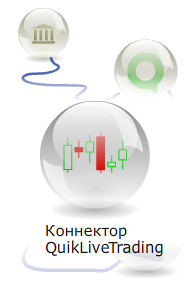
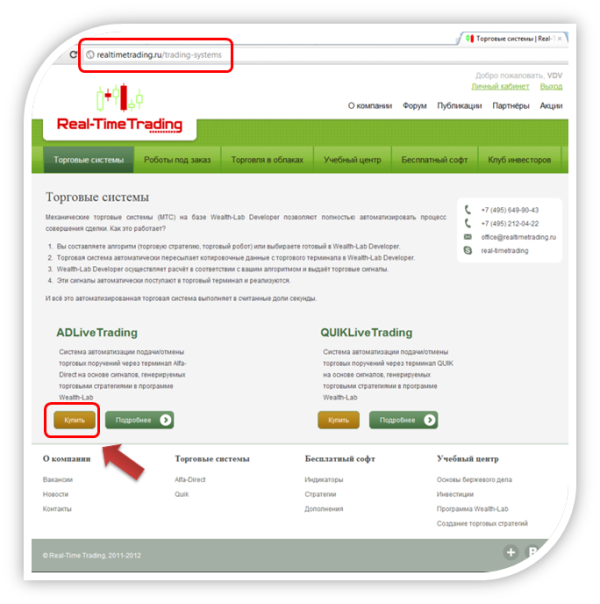
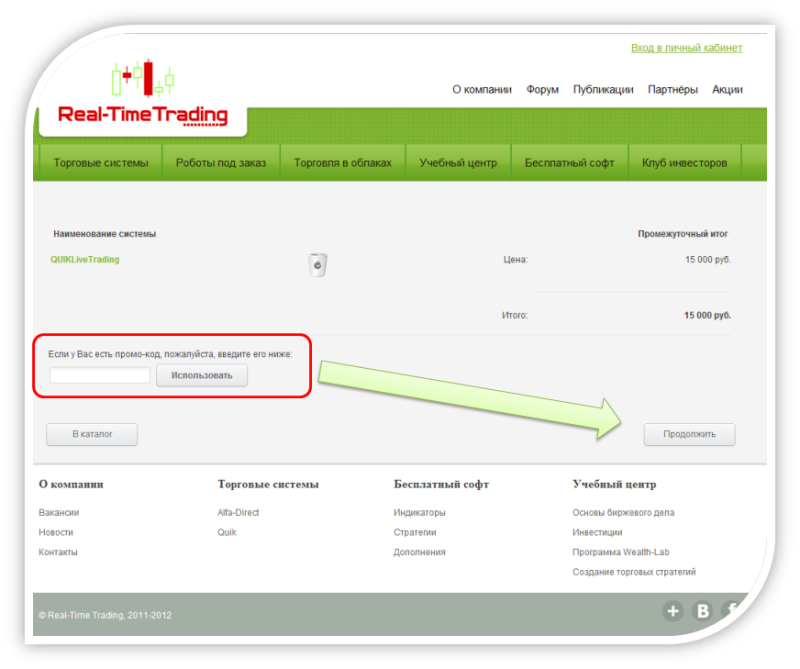
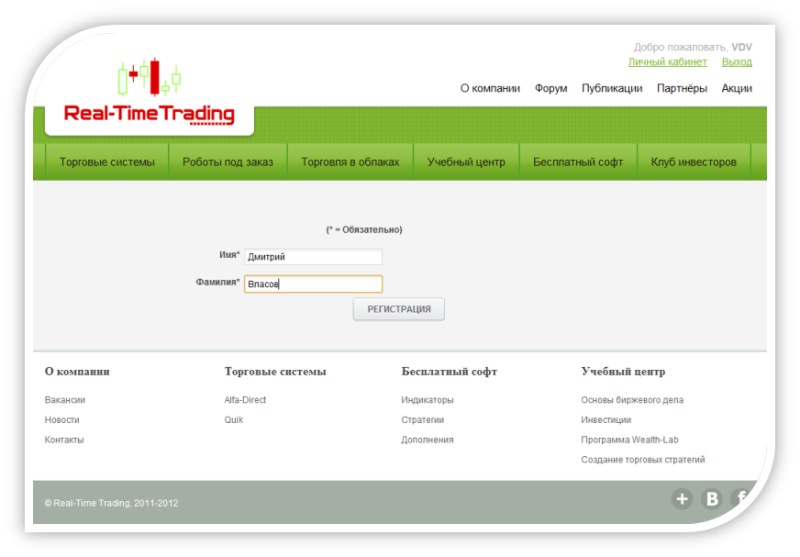
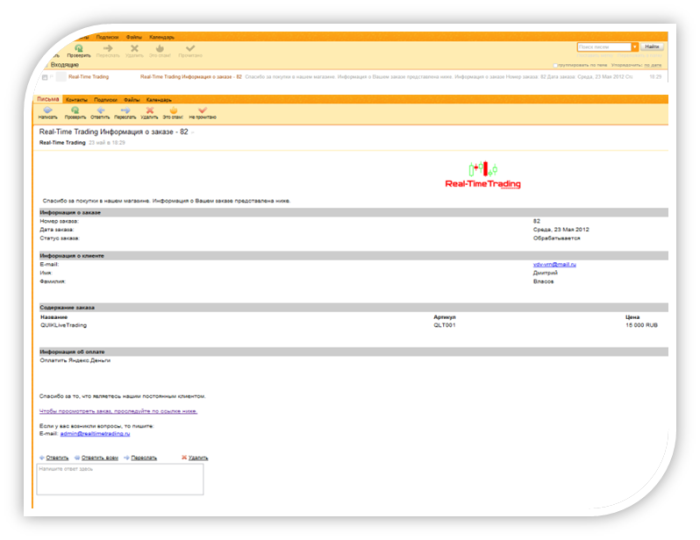
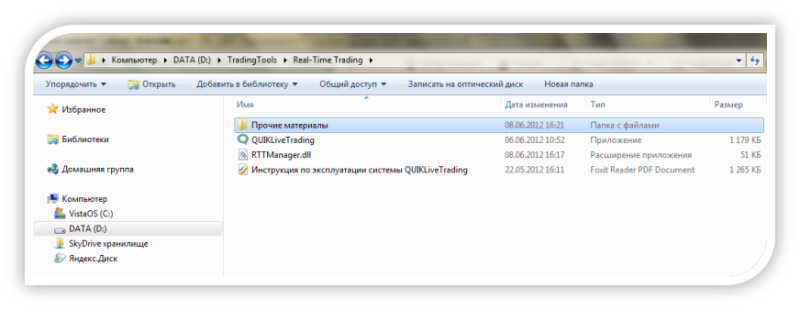
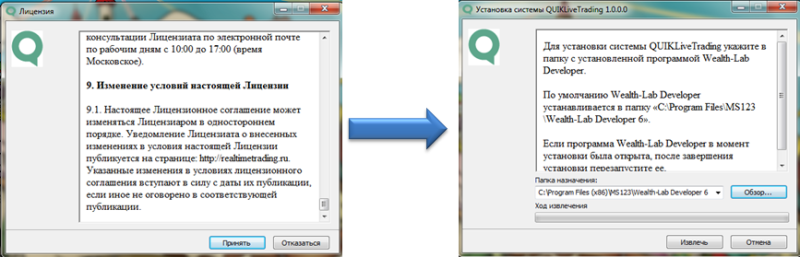
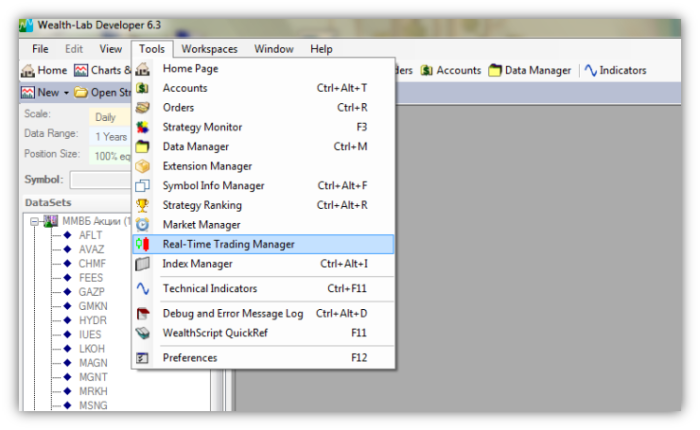









 Новые посты по Email
Новые посты по Email Новые посты по RSS
Новые посты по RSS Комментарии по RSS
Комментарии по RSS Следим на Twitter
Следим на Twitter
А QUIKLiveTrading привязан к компьютеру, как WLD или у них другая защита?
Привязана. Там процедура активации есть, т.е. работать будет только на одном компе. Хотя технических деталей не знаю.
Здравствуйте.
Очень бы хотелось увидеть статью с впечатлениями использования программной связки wealth+ quick по прошествии некоторого времени использования . Есть некоторые сомнения по-поводу стабильности ее работы. Демо адаптер они не предоставляют, а покупать “кота в мешке” весьма рискованно.
Я уже подключил этот адаптер. И даже частично описал процесс подключения и настройки.
Но получается очень много картинок. В общем, думаю, что на выходных выберу время и напишу первые свои впечатления. Честно скажу, пока до торговли не добрался, но уже все настроил, графики из Квика в Велс выводятся. Все обновляется пока без проблем.
Дима, помоги пожалуйста разобраться, как в ВелсЛабе правильно настроить учет комиссии брокера по акциям и процент за пользование акциямим или деньгами? Это когда берешь плечо у брокера или встаешь в шорт. Иначе профит, который рассчитывает ВелсЛаб просто неверный.
Это просто. Нажимаешь F12.
Выбираешь Comissions – там выбираешь комиссию, которую платишь брокеру и бирже.
Выбираешь Backtest Settings – там выбираешь галочки где нужно и ставишь сколько % платишь когда берешь у брокера кредит и сколько % получаешь от брокера (если у него хранится незадействованный кэш).
не могу найти как из квика настроить экспорт в велс. было в недавней статье это?
Нет, пока об этом не писал подробно. Завтра новый пост опубликую – как раз этим занимался в пятницу. Завтра с утра опишу подробно.
[...] Программы трейдеру. В прошлый раз я рассказывал Вам, как установить программу QUIKLiveTrading для создания связи между торговым терминалом QUIK и [...]
Адаптер стоит почти как сама wealth-lab…
Wealth-Lab официальная версия стоит 800 долларов. Я могу подарить купон на скидку на 100 долларов – итого 699 долларов (24 500 рублей). Плюс каждый год продление будет стоить 150 долларов.
Адаптер стоит 15000 рублей (от меня купон на скидку на 1500 рублей) – итого 13500 рублей. Кстати, насколько я знаю – если ВЫ покупаете адаптер, то Real- Time Trading даст скидку на велс уже в 200 долларов.
Все-таки адаптер дешевле обходится.
около 40 тыс выходит..дороговато, чтобы потренироваться((
Да, недешевое решение. Я вот тут обнаружил еще одну программу, которая может с Велсом работать. Не пробовали?
Дмитрий))) я ссылочку в первом посте твоем давал, там где ты эту тему поднимал, и спрашивал, кто с чем работает)
да. это уже подешевле и там есть демка, я бы с неё начал…только не помню я уже её пробовал или нет. возможно срок демки вышел.
когда-то пробовал http://robotrader.ru/content/view/56/228 вот эту.
были сложности с 4м велсом, но разработчик вел активную переписку со мной. на 5ке не работает насколько вижу из описания.
http://kopela.com.ua/bektest-robotov/konstruktor-robotov-wld-axy-robotrtader-quik-653-24012012
для 4ки (может кому-то из читателей сайта это пригодится)
морально я 10тыщ за программу отдать готов-больше сложно. не уверен что у меня пойдет торговля. стратегии твердой нет..пока на истории тестирую…твою
[...] того, как Вы установили программу QuikLiveTrading, для доступа к ее полной функциональности [...]